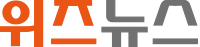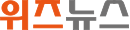직장인 중에 넉넉한 일정, 완벽한 팀워크 속에서 일하는 사람이 몇이나 될까? 하지만 그런 똑같은 악조건 속에서 누군가는 성과를 내고 저만치 앞서간다.
일본 IBM에서 시니어 프로젝트 매니저로 14년째 글로벌 프로젝트를 이끌고 있는 기베 도모유키가 쓴 책 <일이 빠른 사람은 보이지 않는 곳에서 무엇을 할까>에서는 쏟아지는 업무를 제시간 내에 처리하기 위해 시간의 누수를 줄이고, 단기간에 업무를 완성하기 위해 자신만의 업무 방식을 찾아내서 효율성을 높인 저자의 비결을 서술하고 있는데, 그중 컴퓨터 작업 시 시간을 단축하기 위한 단축키 활용법을 소개한다.
꼭 외워야 할 여섯 가지 단축키
마우스를 사용하지 않겠다고 해서 두꺼운 컴퓨터 매뉴얼에 있는 단축키를 모조리 외우는 것은 시간 낭비다. 꼭 외워야 할 필수 단축키를 사용 빈도순으로 아래와 같이 정리해서 소개한다.
* 'Win+D'로 바탕화면을 표시한다.
'Win+D'를 누르면 바탕화면이 표시된다. 바탕화면을 봐야 할 일은 꽤 잦으므로 이 단축키를 사용하면 시간이 많이 단축된다.
* 자리를 비울 때는 'Win+L'로 컴퓨터를 잠근다.
요즈음 회사 보안이 상당히 엄격해졌다. 그래서 자리를 비울 때 컴퓨터를 다른 사람이 사용하지 못하도록 잠가야 하는 규정이 있는 회사도 많다. 잠시 화장실에 간다거나 잠시 다른 방에 갈 때도 컴퓨터를 잠가야 한다. 그럴 때 컴퓨터를 아예 끄거나 시작 메뉴에서 잠금을 설정하는 대신 ''Win+L'을 누르면 순식간에 컴퓨터 잠금 상태로 전환할 수 있다.
* 프로그램 전환과 종료를 키보드로 조작한다.
엑셀이나 워드, 인터넷 등 여러 프로그램을 동시에 사용하다가 창을 전환할 때는 'Alt+Tab' 또는 'Win+Tab'으로 조작하자. Alt키와 Win키는 키만 다를 뿐, 기능은 같다고 보면 된다.
프로그램을 종료할 때는 'Alt+F4'를 누른다. 여러 프로그램 중 하나만 종료하고 싶을 때는 'Ctrl+F4'를 누른다.
* Esc키로 취소한다.
Esc키에는 취소 기능이 있다. 예컨대 컴퓨터를 만지다가 팝업창이 떴다면, 창에 확인과 취소 버튼이 있는 경우에 Esc키를 누르면 윈도우 창의 닫기 버튼까지 커서를 이동해 클릭하지 않아도 바로 취소된다. 팝업창은 자주 뜨므로 마우스로 일일이 닫기 버튼을 클릭하지 말고 Esc키를 눌러서 시간을 단축하기 바란다.
* 'Alt+방향키'로 인터넷 기록 페이지를 앞뒤로 이동한다.
인터넷을 사용하다 보면 열어 본 페이지를 앞뒤로 넘기는 일이 빈번하다. 이때 이전 페이지와 다음 페이지로 이동하는 화살표 버튼을 마우스로 클릭해도 되지만 단축키로도 이동할 수 있다. 'Alt+방향키'를 누르면 앞뒤 페이지로 넘어간다. 컴퓨터의 상위, 하위 폴더로 이동할 때도 같은 단축키를 사용할 수 있다.
* Home키 또는 End키로 인터넷 화면의 처음과 끝으로 이동한다.
페이지가 길 때는 스크롤바로 이동하기가 번거롭다. 인터넷 표시 화면에서 Home키를 누르면 페이지의 맨 앞으로, End키를 누르면 맨 뒤로 아주 쉽게 이동할 수 있다.
또 'Alt+Home'을 누르면 인터넷 설정에서 미리 세팅한 홈페이지가 표시된다. 홈페이지에는 자주 이용하는 검색 사이트나 회사 인트라넷 등 사용 빈도가 높은 사이트를 설정해두고 그 페이지로 이동할 때 이 단축키를 사용하면 편리하다.